Die Dateinavigation ist in Windows ziemlich einfach, aber wenn Sie den Datei-Explorer oder den Windows-Ausführungsdialog verwenden, um die Registrierung oder den Geräte-Manager zu öffnen, müssen Sie sich merken, wie es heißt. Sie können den Geräte-Manager nicht einfach in die Adressleiste des Datei-Explorers oder in den Ausführungsdialog eingeben, um die App zu öffnen. Wenn Sie sich nicht daran erinnern können, was Sie eingeben müssen, ist es eine gute Idee, die automatische Vervollständigung für den Datei-Explorer in Windows 10 zu aktivieren.
Die automatische Vervollständigung für den Datei-Explorer funktioniert genauso wie die automatische Vervollständigung in jeder anderen App oder jedem anderen Dienst. Sie beginnen mit der Eingabe und während der Eingabe bietet die automatische Vervollständigung Vorschläge, die Sie auswählen können. Wenn Sie den Geräte-Manager öffnen möchten, können Sie Anzeige eingeben, und sowohl der Datei-Explorer als auch der Ausführungsdialog geben Ihnen Vorschläge.
Autovervollständigung für den Datei-Explorer
Um die automatische Vervollständigung für den Datei-Explorer zu aktivieren, benötigen Sie Administratorrechte. Öffnen Sie die Windows-Registrierung und gehen Sie zum folgenden Speicherort. Wenn der AutoComplete-Schlüssel nicht vorhanden ist, erstellen Sie ihn unter dem Explorer-Schlüssel. Klicken Sie mit der rechten Maustaste auf den Explorer-Schlüssel und wählen Sie Neu > Schlüssel.
HKEY_CURRENT_USERSOFTWAREMicrosoftWindowsCurrentVersionExplorerAutoComplete
Innerhalb des AutoComplete-Schlüssels sollte ein Wert namens AutoSuggest vorhanden sein. Wenn es nicht da ist, müssen Sie es erstellen. Klicken Sie mit der rechten Maustaste in den rechten Bereich und wählen Sie Neu > Zeichenfolgenwert. Nennen Sie es AutoSuggest und setzen Sie seinen Wert auf „yes“.
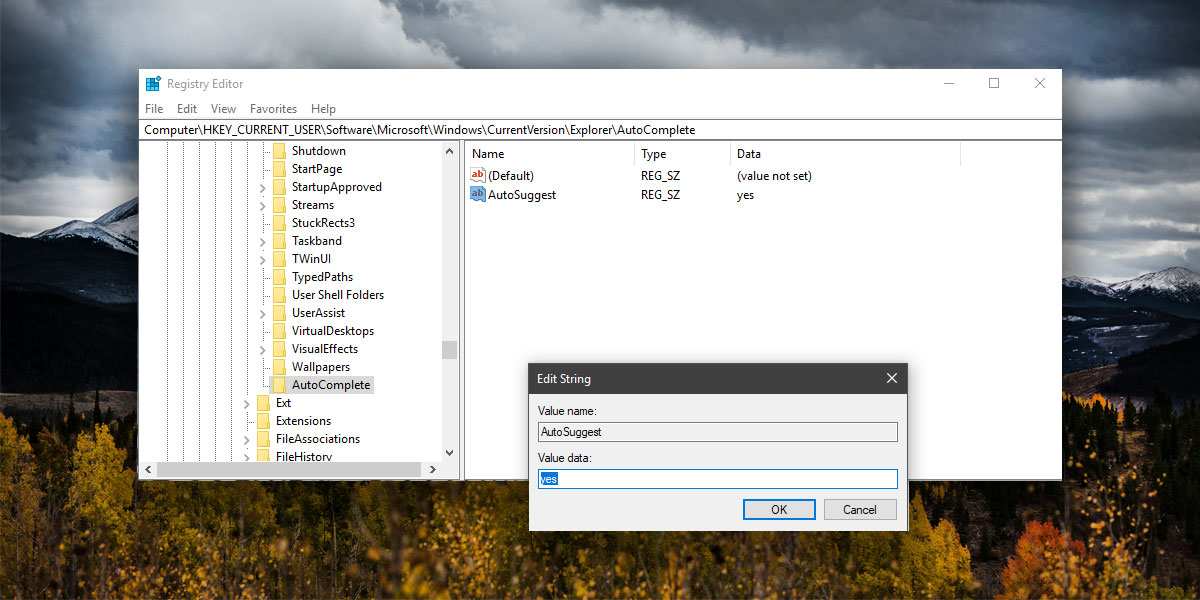
Wenn Sie die Adressleiste im Datei-Explorer oder im Dialogfeld „Ausführen“ eingeben, versucht Windows, die Adresse automatisch für Sie zu vervollständigen.
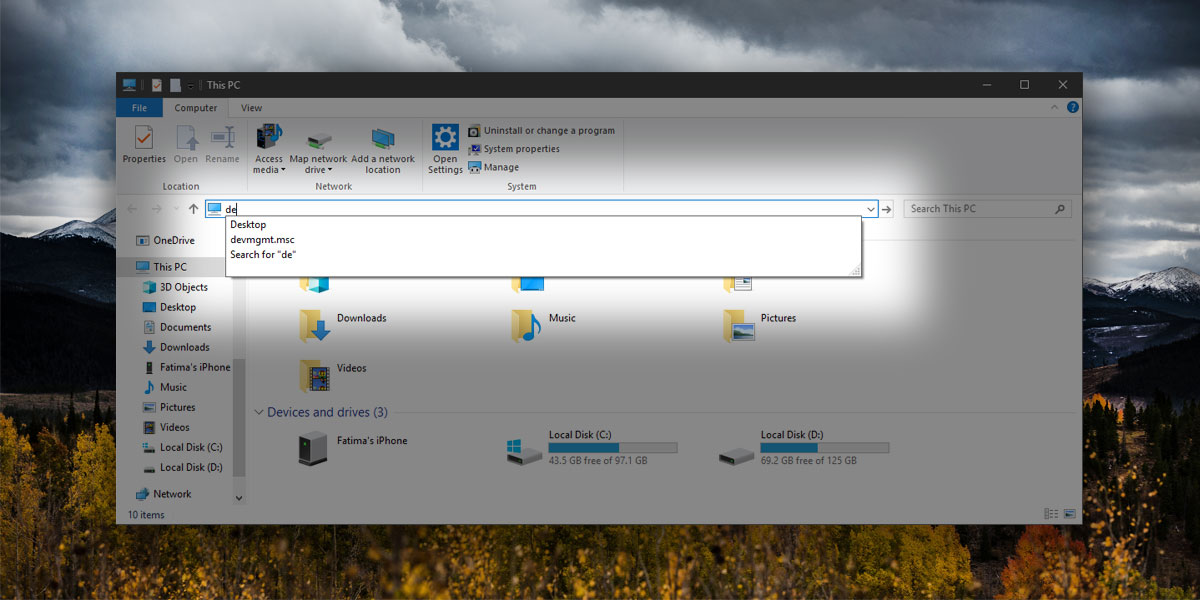
Wenn Ihnen die Funktion nicht gefällt, können Sie sie deaktivieren, indem Sie entweder den Wert des Autosuggest-Strings auf „no“ setzen oder ihn löschen. Wir empfehlen Ihnen, den Wert auf „no“ zu ändern, anstatt ihn zu löschen. Wenn der Schlüssel von Anfang an nie vorhanden war, dh Sie ihn erstellen mussten, um die automatische Vervollständigung im Datei-Explorer zu aktivieren, ist das Löschen wahrscheinlich harmlos. Wenn der Schlüssel schon einmal da war, lassen Sie ihn am besten dort und ändern nur den Wert.
Dies funktioniert wahrscheinlich auf älteren Versionen von Windows, dh Windows 7 und 8, aber wir haben es auf keiner von beiden getestet. Wenn der Schlüssel in Ihrer Registrierung vorhanden ist, müssen Sie nur seinen Wert festlegen. Für einige Benutzer existiert der Schlüssel nicht nur, sondern der Wert ist standardmäßig auf „yes“ gesetzt. Wenn Sie diese Funktion tatsächlich als störend empfinden, können Sie sie deaktivieren. Es wird den Datei-Explorer weder beschleunigen noch verlangsamen. Vielleicht möchten Sie auch vergleichen, wie die automatische Vervollständigung im Datei-Explorer mit der Windows-Suche verglichen wird.